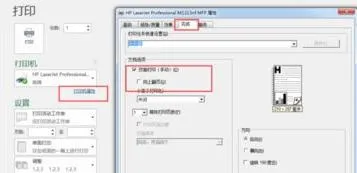-
1.WPS怎么双面打印
通常我们在打印文档资料的时候常常是打印单面觉得整洁干净。其实很多朋友们会想要将内容打印双面纸张,这样资料内容精简又解决纸张。那么WPS怎么双面打印?我们一起来学习一下。
WPS怎么双面打印?WPS双面打印方法
在wps office中我们可以使用“左右页边距对称”功能,让双面打印的文档在纸张上面正反显示。设置左右页边距对称的步骤如下:
1. 在“文件”菜单中,单击“页面设置”命令。
2. 单击“纸张边距”选项卡,在“页面边距”框中键入上、下、左、右边距的值;在“页面选择”页面中,选中“左右页边距对称”复选框,这时“左”和“右”框变为“内”和“外”,内侧及外侧页边距在奇数页和偶数页上进行变化,在“预览”框中将显示页面状况。
3. 单击“确定”按钮。
现在,你就放心使用双面打印文档吧,因为打印出的文档在纸张正反面上左右页边距是对齐的。
2.如何在wps中将身份证正反面放到同一张纸上
首先,选择系统的开始菜单-附件-画图板,把要用到的画图板工具调出。
准备好身份证正反面的图片,你可以通过扫描、复印或者拍照获得。为了方便讲解而且不泄漏隐私,我就直接使用下面两张图片代替身份证的正反面了。
在画图板工具中把上面两张身份证图片分别打开
在B面,将鼠标放在图片的右下角,会显示可以拉的图标,往下在窗口里拉出空白的位置。
在A面,从菜单栏选择“编辑-全选”(ctrl+A),选中以后再点击“编辑-复制”(ctrl+C)。
然后,在刚才拉出空白的B面,点击“编辑-粘贴”或者键盘按下复合键ctrl+V,把A面粘在B面的图层上。通过鼠标移到把A面放在B下面,不要遮挡任何图案。放好后,把鼠标拉到图片右下角,将多余的空白拉回去。
现在可以看到,身份证的正反面已经放在一起了。竖放还是横放,随你个人需要。
然后直接保存。
已经可以在文件夹中看到我们刚才修改过的身份证图片了,是不是已经在一起呢。